AVS Video Editor剪切视频的方法
- 时间:2020-07-24 17:28
- 来源:下载吧
- 编辑:longnian
AVS Video Editor是一款高效实用的视频剪辑软件,该软件界面直观友好,用户使用该软件,不仅可以轻松的剪切视频、合并视频,还可以给视频添加转场特效、滤镜等,功能十分全面。这款软件在视频编辑方面非常专业,而且功能也是各种各样,特别是我们在观看视频过程中,遇到精彩片段时,就可以使用这款软件将其剪切下来以作保存。所以在这里小编以剪切视频为例,给大家详细介绍一下AVS Video Editor剪辑视频的具体操作方法,方法简单轻松,非常容易上手,有需要的朋友可以看一看并收藏起来。
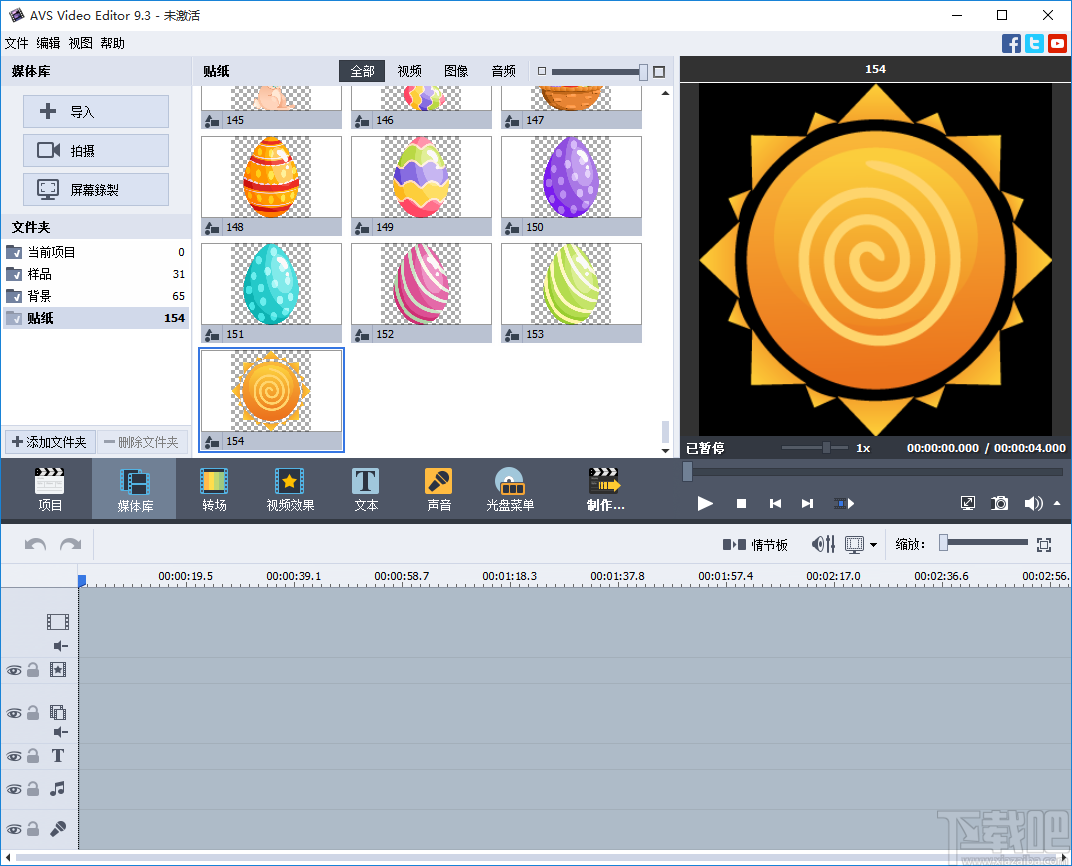
方法步骤
1.首先打开软件,在软件界面的左上角找到“导入”按钮,我们点击该按钮可以进入到文件添加页面。
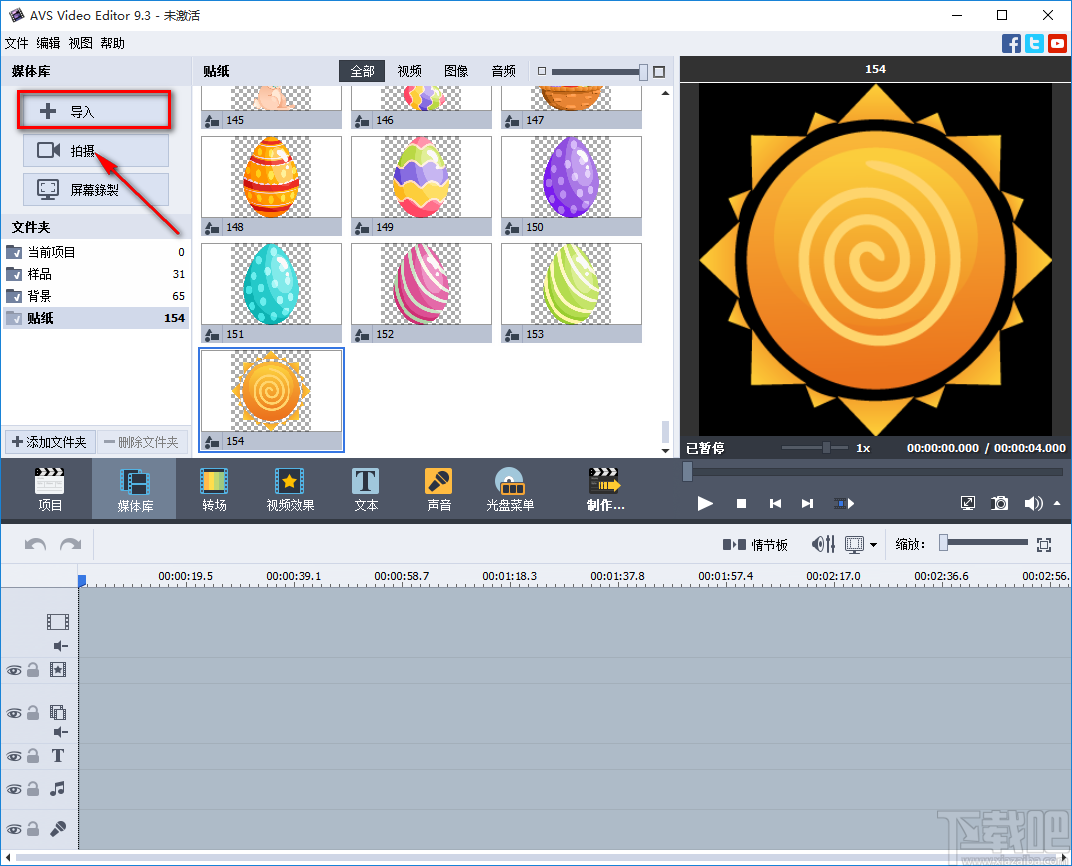
2.在文件添加页面中,我们找到需要剪切的视频文件后,再点击页面右下角的“打开”按钮即可将文件添加到软件中。
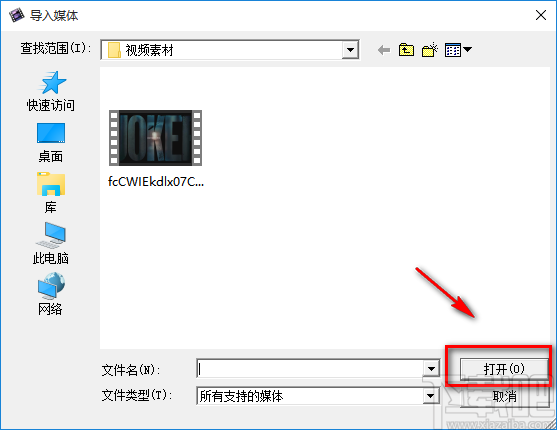
3.将视频文件添加到软件后,我们在界面左上方找到刚刚添加的视频,用鼠标右击视频会出现一个下拉框,我们在下拉框中点击“裁剪”按钮进入到裁剪页面。
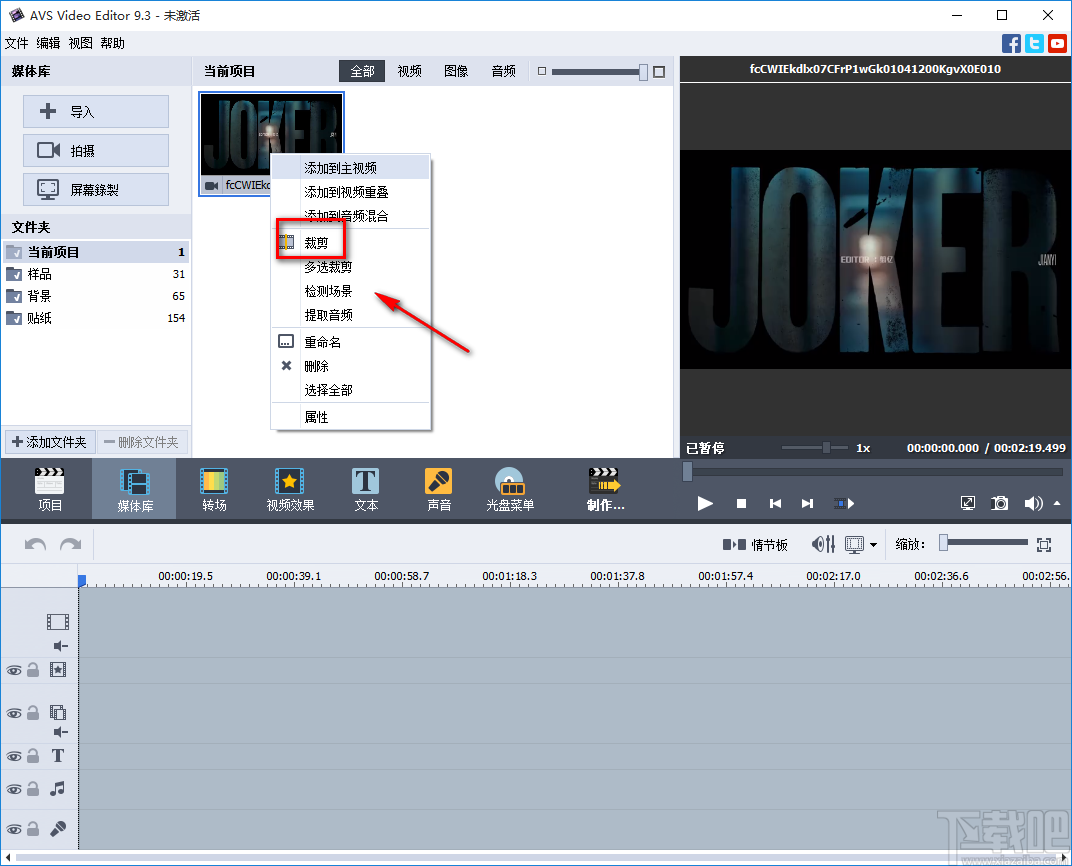
4.在裁剪页面的下方可以看到一个时间进度条,进度条的左端有一个小光标,我们向右拖动小光标到视频剪切开始的位置,再点击下方的“标记入点”按钮即可设置好视频剪切的开始位置。

5.接着继续向右拖动小光标到视频剪切结束的位置,再点击下方的“标记出点”按钮即可设置好视频剪切的终点位置。
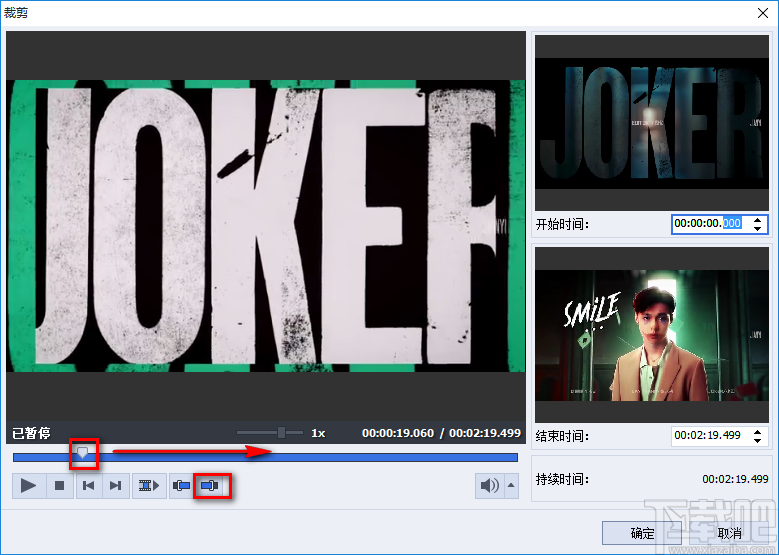
6.然后在界面右侧我们可以查看到视频剪切的起始时间;在页面右下角找到“确定”按钮,我们点击该按钮就可以回到软件界面上。
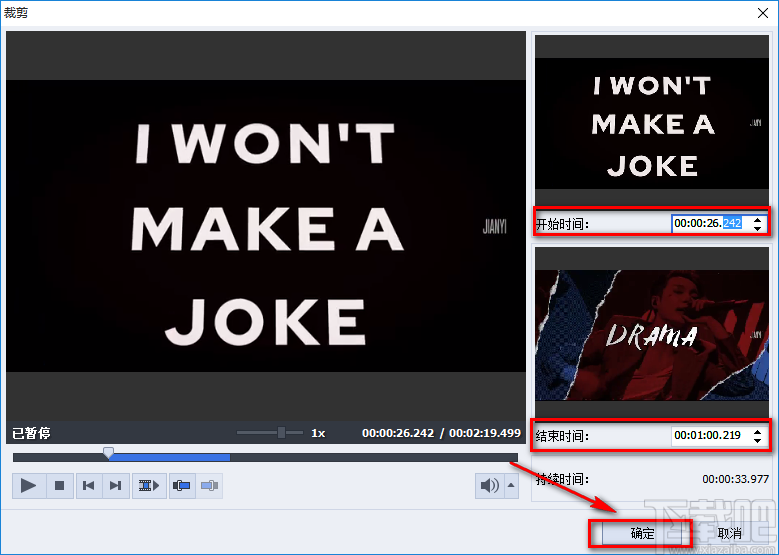
7.接下来在软件界面的左上角找到“文件”选项,点击该选项会出现一个下拉框,我们在下拉框中点击“导出媒体库”按钮进入到文件保存路径选择页面。
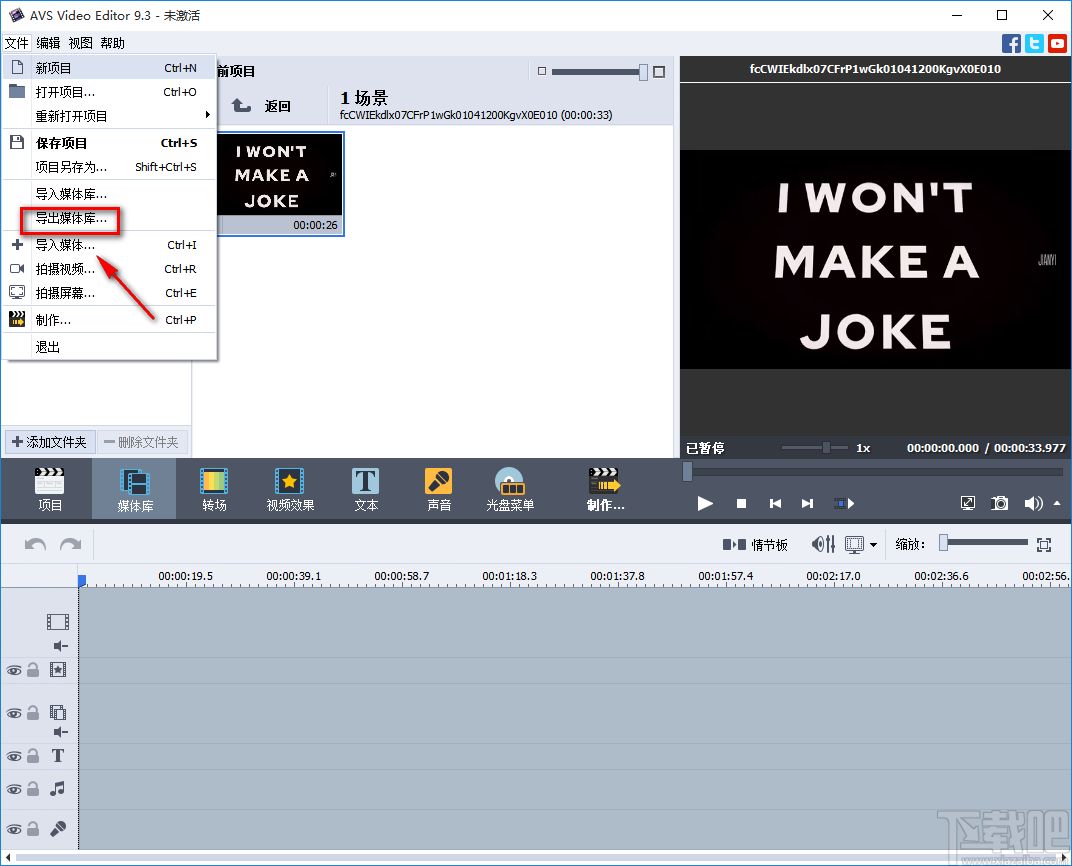
8.在文件保存路径选择页面中,我们找到文件的保存位置后,再点击页面右下角的“保存”按钮即可完成全部的操作步骤。
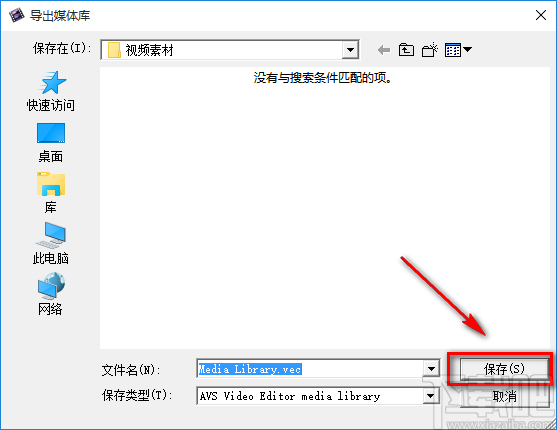
以上就是小编给大家整理的AVS Video Editor剪切视频的具体操作方法,方法简单易懂,有需要的朋友可以看一看,希望这篇教程对大家有所帮助。
- VidCutter剪切视频的方法
- AVCWare Video Cutter 2剪切视频的方法
- Windows video tools剪切视频的方法
- Leapic Media Cutter剪切视频的方法
- Emicsoft iPad Video Converter剪切视频的方法
- VideoPower BLUE剪切视频的方法
- 4Easysoft MPG Encoder剪切视频的操作方法
- Joyoshare VidiKit剪切视频的方法
- Emicsoft MTS Converter剪切视频的方法
- 4Easysoft Total Video Converter剪切视频的操作方法
- 4Easysoft Blu Ray Mate剪切视频的操作方法
- idoo Video Cutter剪切视频的方法
最近更新
-
 淘宝怎么用微信支付
淘宝怎么用微信支付
淘宝微信支付怎么开通?9月5日淘宝公示与微信
- 2 手机上怎么查法定退休时间 09-13
- 3 怎么查自己的法定退休年龄 09-13
- 4 小红书宠物小伙伴怎么挖宝 09-04
- 5 小红书AI宠物怎么养 09-04
- 6 网易云音乐补偿7天会员怎么领 08-21
人气排行
-
 易剪辑给视频添加马赛克的方法
易剪辑给视频添加马赛克的方法
易剪辑是一款功能强大的视频编辑软件,该软件体积小巧,但是给用
-
 爱拍电脑端调整视频播放速度的方法
爱拍电脑端调整视频播放速度的方法
爱拍电脑端是一款功能齐全的视频编辑软件,该软件界面直观漂亮,
-
 snapgene下载安装方法
snapgene下载安装方法
snapgene是一款非常好用的分子生物学模拟软件,通过该软件我们可
-
 ae2020导出视频的方法
ae2020导出视频的方法
ae这款软件的全称是AfterEffects,是一款世界著名的拥有影像合成
-
 mouse rate checker下载安装方法
mouse rate checker下载安装方法
mouseratechecker是一款检测鼠标DPI和扫描率综合性能的软件,可以
-
 packet tracer汉化操作方法
packet tracer汉化操作方法
CiscoPacketTracer是一款思科模拟器,它是一款非常著名的图形界面
-
 manycam下载使用方法
manycam下载使用方法
manycam是一款非常实用且功能强大的摄像头美化分割软件,它拥有非
-
 ms8.0下载安装的方法
ms8.0下载安装的方法
MaterialsStudio8.0是一款功能强大的材料模拟软件,模拟的内容包
-
 blender设置中文的方法
blender设置中文的方法
blender是一款开源的跨平台全能三维动画制作软件,该软件功能十分
-
 blender复制物体的方法
blender复制物体的方法
blender是一款高效实用的跨平台全能三维动画制作软件,该软件不仅

